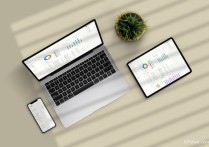怎么在excel里快速查找内容
在Excel中,你可以使用各种方法来快速查找内容。下面是一些常用的方法:
-
使用“查找”功能:
- 打开Excel工作表。
- 使用快捷键Ctrl + F 或者在Excel的顶部工具栏中点击“查找和选择”(通常是一个放大镜图标)。
- 在弹出的查找对话框中,输入你要查找的内容,然后按下Enter键或者点击“查找下一个”按钮。
- Excel会在工作表中查找并高亮显示第一个匹配项。如果要查找下一个匹配项,可以继续点击“查找下一个”。
-
使用“替换”功能:
- 打开Excel工作表。
- 使用快捷键Ctrl + H 或者在Excel的顶部工具栏中点击“查找和选择”,然后选择“替换”选项。
- 在弹出的替换对话框中,输入你要查找的内容和要替换成的内容。
- 可以选择替换所有匹配项,也可以选择逐个替换。
- 点击“替换”按钮来执行替换操作。
-
使用筛选功能:
- 打开Excel工作表。
- 选中你要查找内容的列或行。
- 在Excel的顶部工具栏中点击“数据”选项卡。
- 选择“筛选”或者“自动筛选”。
- 在列标题上点击下拉箭头,然后选择“文本筛选”或“数字筛选”等选项,然后输入你要查找的条件。
- Excel会仅显示符合条件的行或列,其他行或列会被隐藏。
-
使用条件格式化:
- 打开Excel工作表。
- 选中你要查找内容的列或行。
- 在Excel的顶部工具栏中点击“开始”选项卡。
- 选择“条件格式化”。
- 选择“新建规则”。
- 在规则编辑器中,选择“使用公式确定要格式化的单元格”选项,并输入查找条件的公式。
- 指定格式化样式,然后点击“确定”。
-
使用过滤器:
- 打开Excel工作表。
- 在列标题上单击下拉箭头,然后选择“过滤”选项。
- 在筛选下拉列表中,可以输入你要查找的条件,Excel会动态筛选出匹配的行。
- 若要取消筛选,再次点击下拉箭头,然后选择“清除筛选”。
这些方法可以根据你的需求来选择使用。如果你需要更高级的查找和分析功能,你还可以考虑使用Excel的高级筛选、数据透视表等功能。